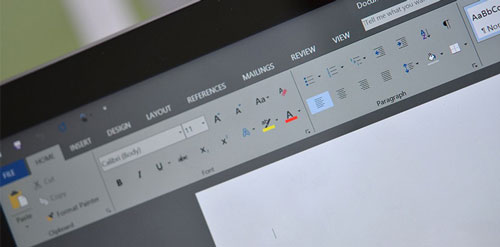
آموزش فعال سازی تم مشکی برای مایکروسافت آفیس
برنامه ی کاربردی مایکروسافت آفیس (Microsoft Office) دارای ۲ تم مشکی و خاکستری است. همانطور که میدانید با فعال کردن تم سیاه در ویندوز ۱۰ ، تغییراتی در برنامه هایی مانند ورد ، اکسل ، اوت لوک یا پاور پوینت برای مشکی شدن آن ها ایجاد نمی شود و تاثیری ندارد.
ویژگی Dark Mode یا تم مشکی در نسخه آفیس ۳۶۵ ، آفیس ۲۰۱۶ و ۲۰۱۳ وجود دارد. همچنین بر روی تمامی نسخه های ویندوز از قبیل ویندوز ۷ ، ۸ و ۱۰ می توانید این تغییرات را اعمال کنید. توجه داشته باشید که در حال حاضر Dark Mode یا تم سیاه در سیستم عامل مک وجود ندارد.
آموزش تغییر تم مایکروسافت آفیس به تم مشکی یا Dark Mode
برای اینکه تم مایکروسافت آفیس را تغییر دهید ، وارد یکی از برنامه ها شده و از نوار بالایی روی File کلیک کنید.
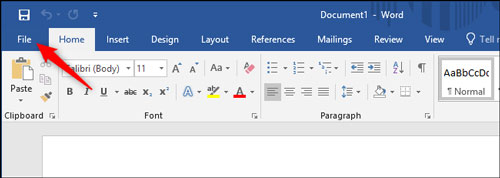
حالا از نوار سمت چپ وارد بخش Account شوید ، در قسمت سمت راست باز شده ، روی منوی کشویی Office Theme کلیک کرده و از بین گزینه ها یکی را به انتخاب خود کلیک کنید.
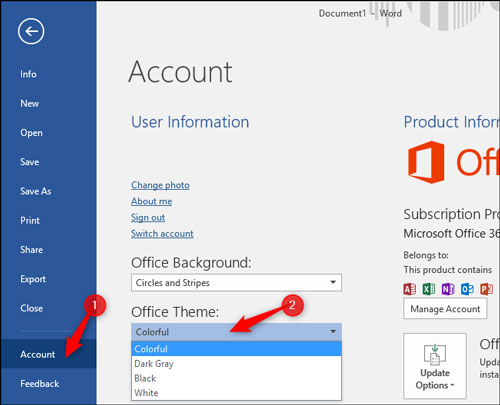
تم پیشفرض و دیفالت در مایکروسافت آفیس Colorful یا رنگارنگ است ، اما اگر رنگ سفید را ترجیح می دهید می توانید White را انتخاب کنید.
برای فعال کردن تم مشکی یا Dark Mode باید Black را انتخاب کنید.
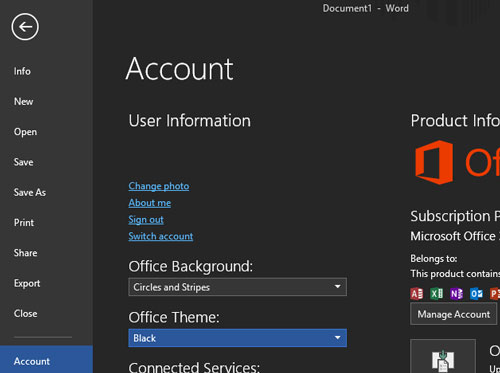
شما همچنین می توانید گزینه ی Dark Gray یا خاکستری تیره را انتخاب کنید. اگر احساس می کنید تم مشکی خیلی تیره است می توانید با انتخاب کردن Dark Gray کمی زمینه ی روشنتر داشته باشید.
با انتخاب Office Background می توانید تغییراتی در تصویر پس زمینه ی مایکروسافت ایجاد کنید ، برای مثال اگر نمی خواهید طراحی نوار بالایی را مشاهده کنید ، روی منوی کشویی Office Background کلیک کرده و No Background را انتخاب کنید.
وقتی تم مورد نظر را انتخاب می کنید بر روی تمامی برنامه های مایکروسافت آفیس اعمال می شود. حتی اگر با اکانت خود وارد سیسیتم دیگری شوید تم آن ها تغییر خواهد کرد.
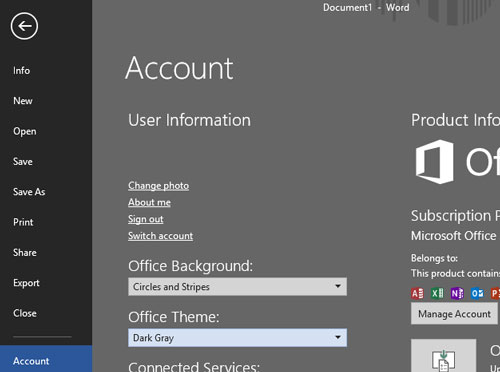
شما می توانید حتی با روش دیگری که در ادامه توضیح می دهیم اقدام به تغییر تم و فعال سازی تم مشکی مایکروسافت آفیس کنید. بدین منظور مراحل زیر را طی کنید :
۱- از نوار بالایی روی “File” کلیک کنید.
۲- حالا روی “Options” کلیک کنید.
۳- در سمت چپ وارد بخش “General” شوید.
۴- حالا در سمت راست به بخش “Personalize your copy of Microsoft Office” بروید.
۵- در نهایت لیست کشویی “Office Theme” را انتخاب کرده و با زدن OK تنظیمات را ذخیره کنید.
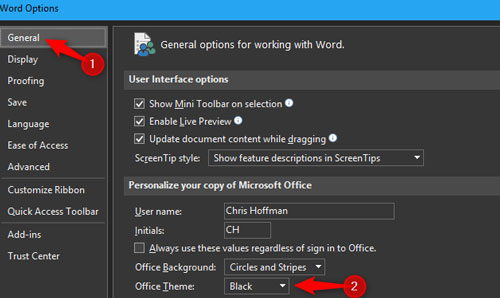
متاسفانه ، سندی را که ساخته و باز کرده اید فعلا رنگ سفید در پس زمینه خود خواهد داشت ، بدین منظور شما باید رنگ پس زمنه را تغییر داده و رنگ مشکی را انتخاب کنید. بنابراین ، اگر یک فایل ورد برای فردی فرستاده اید ، آن ها در زمان باز کردن فایل ورد با یک پس زمینه مشکی و متن با رنگ سفید روبرو خواهند شد. توجه داشته باشید که این امر باعث می شود در زمان پرینت گرفتن رنگ بسیار زیادی را جهت رنگ مشکی پس زمینه هدر بدهد.

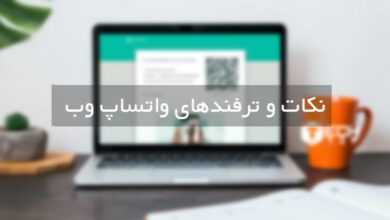


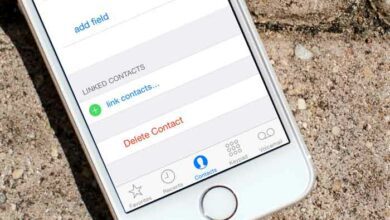
سلام
متشکر از مطلب خوبتون
آفیس ۲۰۱۳ دارم ولی blac نداره!